Διαφήμιση
 Όταν οι υπολογιστές λειτουργούν καλά, τα πράγματα είναι αρκετά δροσερά. Κάθε στοιχείο του υπολογιστή σας... απλώς λειτουργεί.
Όταν οι υπολογιστές λειτουργούν καλά, τα πράγματα είναι αρκετά δροσερά. Κάθε στοιχείο του υπολογιστή σας... απλώς λειτουργεί.
Αλλά όταν παίρνετε ένα από αυτά τα άσχημα downloads - ένα από αυτά τα μικρά scripts ή apps που σκάβουν το δρόμο τους βαθιά μέσα στην καρδιά του υπολογιστή σας - μπορεί να είναι ενόχληση.
Ξαφνικά, το πληκτρολόγιό σας δεν λειτουργεί σωστά. Η CPU αρχίζει να κινείται χωρίς να κάνει τίποτα. Το ποντίκι σας αρχίζει να σβήνει κάθε φορά που ανοίγετε ένα συγκεκριμένο πρόγραμμα περιήγησης.
Εάν έχετε ενοχλήσει ποτέ με ένα τέτοιο λογισμικό κακόβουλου λογισμικού ή ιού, τότε ξέρετε για τι μιλάω. Αυτές οι μικρές εφαρμογές μερικές φορές προσκολλώνται στις εσωτερικές λειτουργίες του υπολογιστή σας όταν το περιμένετε λιγότερο.
Παρόλο που όλοι πιστεύουμε ότι το λογισμικό προστασίας από ιούς και τα προγράμματα προστασίας από κακόβουλο λογισμικό όπως το IOBit Βελτιστοποίηση, αποστείρωση και εναρμόνιση του συστήματός σας με ioBit Advanced System Care [Windows]Αφού δώσατε στο ioBit Advanced System Care δοκιμαστική λειτουργία, μπορώ να πω με βεβαιότητα ότι είναι μια μεγάλη δωρεάν λύση για - μάλιστα - πολλά από τα προβλήματα των παραθύρων σας. Η εφαρμογή κάνει μια ολοκληρωμένη προσπάθεια και στις δύο ... Διαβάστε περισσότερα ή MalwareBytes Διακοπή & Διαγραφή Spyware με Malwarebytes για WindowsΜπορεί να μην είναι τόσο φορτωμένο ως Spybot Search and Destroy, το οποίο έχει γελοίο αριθμό εργαλείων, αλλά είναι μια πολύ ελαφριά εναλλακτική λύση με καλή κάλυψη spyware. Διαβάστε περισσότερα για να εντοπίσει τους άσχημους varmints, η αλήθεια είναι ότι μερικές φορές τα πράγματα γλιστρούν μέσα από τις ρωγμές.
Ευτυχώς, υπάρχει ένα νέο εργαλείο που μπορείτε να χρησιμοποιήσετε για να περάσετε χειροκίνητα και να καθαρίσετε αυτές τις κακές διαδικασίες.
Κλείστε την πόρτα για κακόβουλο λογισμικό
Η κατώτατη γραμμή είναι ότι κάθε κακόβουλο λογισμικό προορίζεται συνήθως να τρέχει σε κάποια μορφή στον υπολογιστή σας και με κάποιο τρόπο να μεταδίδει πληροφορίες μέσα ή έξω από τον υπολογιστή σας μέσω του Διαδικτύου.
Ένα πολύ απλό βοηθητικό πρόγραμμα που ονομάζεται Κλείσε την πόρτα σας επιτρέπει να διερευνήσετε τις διαδικασίες που εκτελούνται στον υπολογιστή σας και να αναλύσετε αυτές τις διαδικασίες σε επίπεδο που συνήθως απαιτεί επαγγελματία. Ο λόγος που μπορείτε να κάνετε αυτό είναι επειδή το CloseTheDoor κάνει την ανάλυση πολύ απλή και λογική, βάζοντας όλα τα εργαλεία που χρειάζεστε σε ένα μέρος.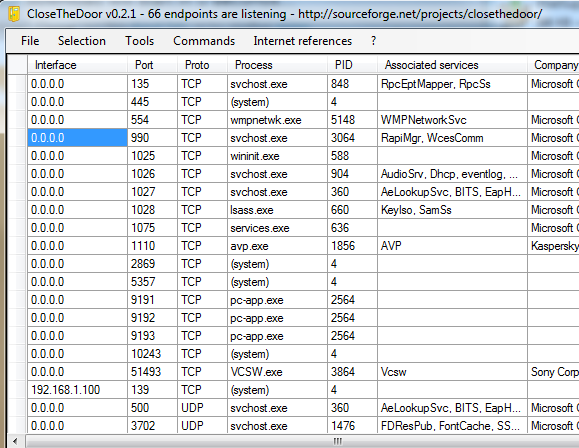
Όταν τρέχετε για πρώτη φορά το πρόγραμμα, εκτελεί τη βασική λειτουργία γρήγορα και καλά. Θα δείτε μια λίστα με κάθε "τελικό σημείο" της διαδικασίας που ακούει σε οποιαδήποτε θύρα στον υπολογιστή σας. Ο λεπτομερής κατάλογος σάς ενημερώνει για τη διεπαφή IP (αν υπάρχει), τη θύρα, το πρωτόκολλο επικοινωνίας, το αναγνωριστικό διαδικασίας και τις συναφείς υπηρεσίες.
Αν και όλα αυτά μπορεί να μην σας πω ακριβώς ποια είναι η διαδικασία αμέσως, οι πληροφορίες είναι μια σημαντικό πρώτο βήμα προς την αναγνώριση ότι κάτι τρέχει στον υπολογιστή σας που δεν θέλετε τρέξιμο.
Συγκεκριμένα, αναζητήστε διαδικασίες χωρίς σχετικές πληροφορίες για την εταιρεία ή την περιγραφή.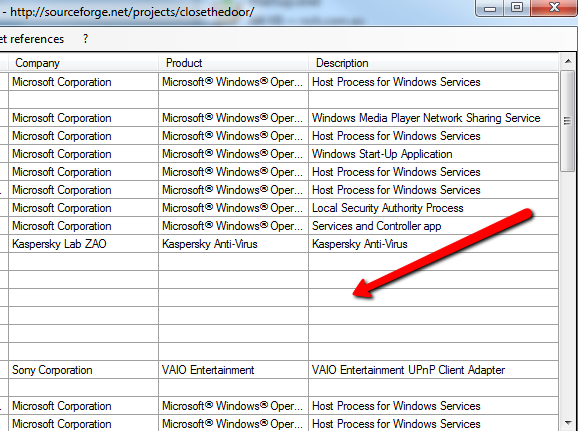
Μόλις εντοπίσετε μια διαδικασία που μοιάζει με ψάρι και θέλετε να μάθετε περισσότερα, απλά κάντε κλικ στο μενού "Επιλογή" και στη συνέχεια κάντε κλικ στο "Εντοπίστε το εκτελέσιμο αρχείο".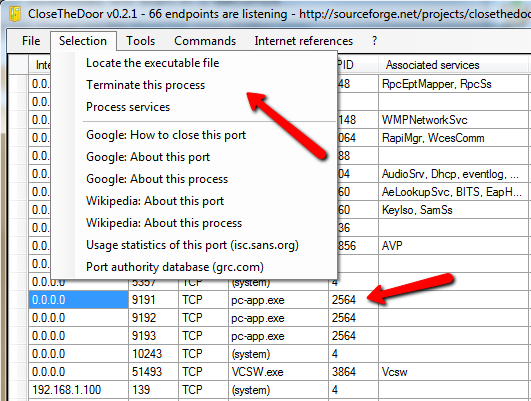
Όπως μπορείτε να δείτε παρακάτω, εντοπίζοντας το πραγματικό εκτελέσιμο, θα μπορείτε συχνά να εντοπίσετε το λογισμικό που ξεκίνησε τη διαδικασία. Για παράδειγμα, σε αυτήν την περίπτωση η Εξερεύνηση των Windows ανοίγει στη διαδρομή για το PaperCut NG, το πακέτο εκπαιδευτικού λογισμικού που δοκιμάσαμε πρόσφατα.
Αυτή η ανακάλυψη μου είπε ότι υπήρξε μια διαδικασία που τρέχει ότι δεν ήξερα, καταναλώνοντας πολύτιμη μνήμη. Κατά την κατάργηση της εγκατάστασης του λογισμικού καταργήθηκε αυτή η διαδικασία, απελευθερώθηκε η μνήμη και τελικά βελτιώθηκε η απόδοση.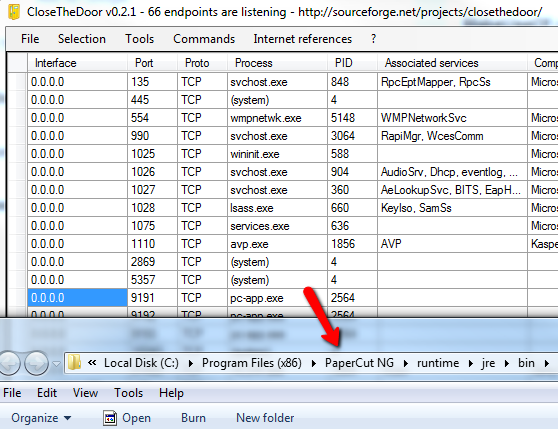
Εάν κάνετε κλικ στο "Αρχείο" και στη συνέχεια στη σύνοψη, θα δείτε μια γενική αναφορά με σύνολα για το πόσα ακραία σημεία ακούνε σε κάθε διεύθυνση IP διεπαφής. Δεν χρειάζεται να ασχολείστε τόσο με τις διευθύνσεις IP όσο και με τον συνολικό αριθμό διαδικασιών που ακούτε σε κάποια θύρα του υπολογιστή σας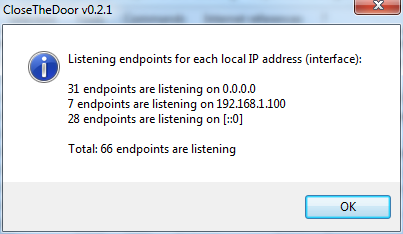
Το λογισμικό σας δίνει επίσης μια ολόκληρη εργαλειοθήκη με συντομεύσεις και εργαλεία που μπορείτε να χρησιμοποιήσετε για να αντιμετωπίσετε τυχόν διεργασίες προβλημάτων που απλά δεν φαίνεται να αναγνωρίζετε ως έγκυρες. Μερικές φορές, μπορεί να υπάρχει μια διαδικασία που δεν λειτουργεί ως κακόβουλο λογισμικό, αλλά πραγματικά δεν θέλετε να εκτελείται συνεχώς. Αυτό μπορεί να είναι από μια συντόμευση εκκίνησης που προστίθεται στο φάκελο Startup χωρίς να το γνωρίζετε. Μπορείτε να ελέγξετε τέτοια πράγματα χρησιμοποιώντας το βοηθητικό πρόγραμμα διαμόρφωσης συστήματος στο "Εργαλεία".
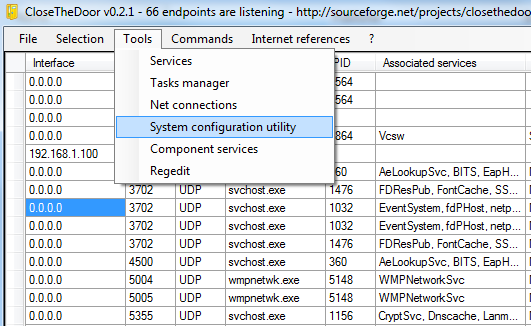
Εδώ μπορείτε να προβάλετε τρέχουσες υπηρεσίες στον υπολογιστή σας και, το πιο σημαντικό, μπορείτε να προβάλετε και να απενεργοποιήσετε ή να ενεργοποιήσετε όλες τις εφαρμογές που έχουν ρυθμιστεί για αυτόματη εκκίνηση κατά την εκκίνηση του υπολογιστή σας. Αυτό το βοηθητικό πρόγραμμα διαμόρφωσης θέτει όλα τα εργαλεία config των Windows που μπορούν να σας βοηθήσουν με την ανάλυση της διαδικασίας, όλα σε ένα βολικό παράθυρο.
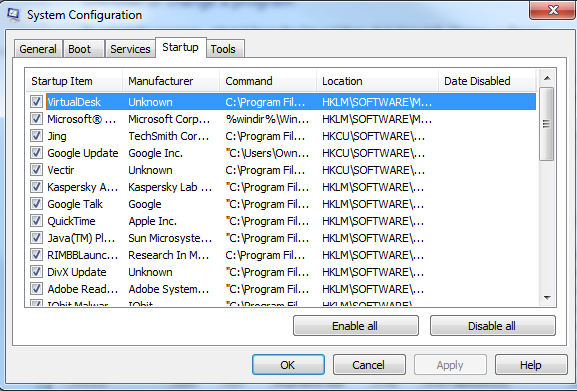
Ένας άλλος γρήγορος τρόπος για να αναλύσετε μια άγνωστη διαδικασία είναι να κάνετε δεξί κλικ στην υπηρεσία στην κύρια οθόνη και να κάνετε κλικ είτε στις "Υπηρεσίες επεξεργασίας" για να δείτε τις υπηρεσίες που έχουν κλωτσήσει από αυτήν τη διαδικασία ή μπορείτε να χρησιμοποιήσετε οποιονδήποτε από τους συνδέσμους Google ή Wikipedia στη λίστα για να διερευνήσετε ακριβώς ποια είναι η διαδικασία και ποια είναι η συγκεκριμένη θύρα που χρησιμοποιείται συνήθως Για.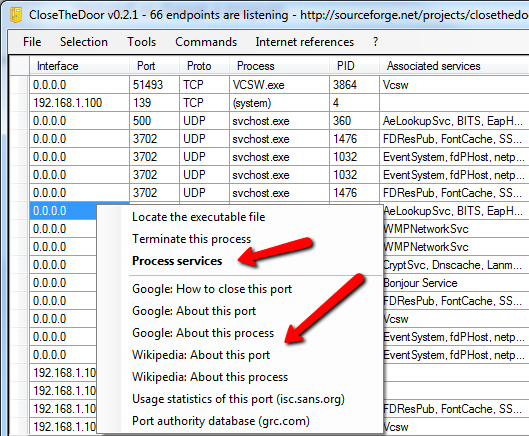
Εάν κάνετε κλικ για να προβάλετε τις υπηρεσίες, θα πάρετε έναν πίνακα όλων των δρομολογημένων υπηρεσιών που ξεκίνησαν από αυτή τη διαδικασία. Μπορείτε να επιλέξετε οποιαδήποτε από αυτές τις υπηρεσίες και να τις σταματήσετε εάν θέλετε. Το πιο σημαντικό, ορισμένα από τα λεπτομερή ονόματα για αυτές τις υπηρεσίες μπορεί επίσης να προσφέρουν κάποιες ενδείξεις ως αυτό που πραγματικά είναι η μυστηριώδης διαδικασία.
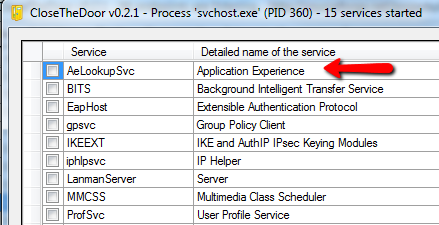
Για να σας βοηθήσει να κάνετε μια εκτεταμένη έρευνα σχετικά με τις διαδικασίες και τις υπηρεσίες που βρίσκετε τρέχοντας στον υπολογιστή σας, το CloseTheDoor προσφέρει μια λίστα με ηλεκτρονικούς πόρους στο "Internet Reference". Κάντε κλικ σε οποιοδήποτε από αυτά για να ανοίξετε το πρόγραμμα περιήγησής σας και να ελέγξετε πόρους όπως μια λίστα αριθμών θυρών και τις χρήσεις τους στη διεύθυνση www.iana.org, μια λίστα με όλες τις υπηρεσίες των Windows στο Wikimedia.org ή πώς να διαμορφώσετε το τείχος προστασίας σας στο Microsoft.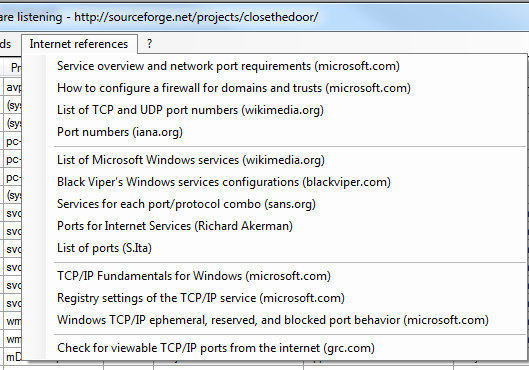
Η κατώτατη γραμμή είναι ότι πάντα θα υπάρχει κάποια νέα κακόβουλη εφαρμογή εκεί έξω που με κάποιο τρόπο - ανεξάρτητα από το τι προστασίες ή μπλοκ που έχετε θέσει σε εφαρμογή - παίρνει επάνω στον υπολογιστή σας. Όταν τα πράγματα αρχίζουν να κατευθύνονται προς τα νότια με τη δραστηριότητα και τις επιδόσεις του υπολογιστή σας, η έρευνα των διαδικασιών που εκτελείτε είναι πάντα μια πολύ καλή ιδέα και το CloseTheDoor κάνει τη διαδικασία απλή και ανώδυνη.
Δοκιμάστε αυτό το βοηθητικό πρόγραμμα και δείτε αν σας βοηθά να εντοπίσετε τα πράγματα που εκτελούνται στον υπολογιστή σας που δεν γνωρίζατε. Μοιραστείτε τις εμπειρίες σας με το λογισμικό στην παρακάτω ενότητα σχολίων.
Image Credit: Shutterstock
Ο Ryan έχει πτυχίο BSc στην Ηλεκτρολογία. Έχει εργαστεί 13 χρόνια στον τομέα της αυτοματοποίησης, 5 χρόνια στον τομέα της πληροφορικής και τώρα είναι μηχανικός εφαρμογών. Ένας πρώην διευθυντής διαχείρισης του MakeUseOf, μίλησε σε εθνικά συνέδρια για την οπτικοποίηση δεδομένων και παρουσιάστηκε στην εθνική τηλεόραση και το ραδιόφωνο.


